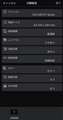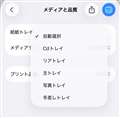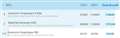このページのスレッド一覧(全2787スレッド)![]()
| 内容・タイトル | ナイスクチコミ数 | 返信数 | 最終投稿日時 |
|---|---|---|---|
| 0 | 1 | 2025年9月22日 20:38 | |
| 0 | 11 | 2025年9月23日 19:00 | |
| 0 | 3 | 2025年9月22日 20:05 | |
| 3 | 9 | 2025年9月24日 15:01 | |
| 4 | 3 | 2025年9月23日 15:48 | |
| 0 | 6 | 2025年9月23日 11:38 |
- 「質問の絞込み」の未返信、未解決は最新1年、解決済みは全期間のクチコミを表示しています
【Razer BlackShark V2 Pro アップグレード】の無線タイプ/ヘッドセットの購入を検討しているのですが、気になることがあり教えて頂きたいです。
良いヘッドセットを使用した場合に、安価なマザーボードのサウンドチップと良いサウンドチップが搭載されているマザーボードに接続した場合でヘッドホンの音質とマイクの音質は変わるのでしょうか?
それともマザーボードは関係ないのでしょうか
![]() 0点
0点
オンボードサウンドのLINE-OUT端子にBluetoothオーディオトランスミッターを
接続してヘッドセットと接続した場合は、設定できるサンプルレートとビット、
およびコーデックにより音質に違いが出ると思います。
※違いが感じられるかは、耳の性能次第です。
この場合、マイクは使用できません。
サンプルレートとビットは再生デバイス毎に設定できるので、コントロールパネル
→ サウンド → 再生タブ → デバイスのプロパティ → 詳細タブ で可能。
既存の再生デバイスでいろいろ試してみましょう。
あとは、イコライザー設定ですね。
使用したい再生デバイスに働くかも確認しましょう。
書込番号:26297301
![]() 0点
0点
Wi-Fiルーターの中継機モード設定について質問です。
ど素人なのでよくわかりません。
Wi-Fiが届く範囲を広げたいと思い、AtermWG2600HSを親機にして、AtermWG1800HP2を中継機として接続しようとしています。
設定手順に従い、中継機のらくらくスタートボタンを長押し後、親機のらくらくスタートボタンを長押しするのですが、本来は中継機と親機のPOWERランプが橙点灯するはずなのに、POWERランプが赤点灯し、最初の状態に戻ってしまいます。
なお、中継機は親機とWi-Fi接続し、Wi-Fi子機(CONVERTER)モードに設定してあり、クイック設定Webから中継モードはWi-Fi高速中継に設定しています。
POWER、ACTIVE、2.4GHz、CONVERTERランプが緑点灯している状態です。
よくわかっていませんが、Atermのホームページを調べてそこまでは設定を行っています。
ちなみに親機はRTモードです。
どのようなことが考えられますでしょうか。
ご教授よろしくお願いいたします。
書込番号:26297117 スマートフォンサイトからの書き込み
![]() 0点
0点
>ころころもちさん
前半にかかれている事と、後半にかかれている事のつながりが理解しきれないのですが、
>なお、中継機は親機とWi-Fi接続し、Wi-Fi子機(CONVERTER)モードに設定してあり、クイック設定Webから中継モードはWi-Fi高速中継に設定しています。
とあるので中継機で繋がっているのですか?もしくは、中継機は親機とは繋がっていないけれど、中継機にWi-Fiでログインが出来る状態であっていますか?
もし中継機にログインが可能であれば、クイック設定Webを開き、Wi-Fi接続先設定を開き、アクセスポイント検索から手動で親機のSSIDを選択してください。ボタンで接続する事と全く同じ事が手動でできるので、中継機を親機をWi-Fi接続する事ができるはずです。
書込番号:26297162
![]() 0点
0点
>POWER、ACTIVE、2.4GHz、CONVERTERランプが緑点灯している状態です。
https://www.aterm.jp/function/wg1800hp2/functions.html
で子機(中継機)の場合のランプの説明によると、
ACTIVEランプが緑点灯ならば、親機のWG2600HSにWG1800HP2がWi-Fi接続出来ている筈です。
WG1800HP2にPCを有線LAN接続してインターネットにアクセス出来ていませんか?
またはWG1800HP2のクイック設定WEBに入り、
「現在の状態」を確認してみて下さい。
親機に接続されていて、インターネットアクセス可能となっていませんか?
>設定手順に従い、中継機のらくらくスタートボタンを長押し後、親機のらくらくスタートボタンを長押しするのですが、本来は中継機と親機のPOWERランプが橙点灯するはずなのに、POWERランプが赤点灯し、最初の状態に戻ってしまいます。
上記でインターネットアクセス不可の場合は、
以下の方法でWG1800HP2にて親機の5GHzのSSIDを指定してWi-Fi接続を試みて下さい。
https://www.aterm.jp/function/wg1800hp2/guide/wi-fi-conect_1800_2.html?utm_source=chatgpt.com
書込番号:26297237
![]() 0点
0点
>えがおいっぱいさん
ご返信ありがとうございます。
わかりづらくてすみません!
https://www.aterm.jp/function/wg1800hp2/guide/relay2to5.html
こちらの「設定を行う前に」で書かれている、「Wi-Fi子機(CONVERTER)モードの設定方法」のページを開き、さらに手順5の「子機WG1800HP2からWi-Fi接続する」のページを開いて、書かれているようにクイック設定Webを開いて設定を行いました。
なので、親機とWi-Fi接続はできている状態…だと思います。
お恥ずかしいことによくわかっていないのですが、これは親機とWi-Fi接続できていて、中継機に有線でパソコンなどを繋げばインターネットに接続できる状態なだけで、Wi-Fiが届く範囲を広げる中継機としてはまだ機能していない状態、ということですよね?
中継機として機能している場合、CONVERTERランプが橙点灯するという記載があるので、緑点灯の現状では中継機として使えていない、という認識なのですが…合ってますでしょうか…。
書込番号:26297476 スマートフォンサイトからの書き込み
![]() 0点
0点
中継機能を使用する設定しないと中継モードになりませんよ
Wi-Fi(無線LAN)中継 設定手順
https://www.aterm.jp/support/guide/category/extension/wds/006/main.html
書込番号:26297489 スマートフォンサイトからの書き込み
![]() 0点
0点
>羅城門の鬼さん
ご返信ありがとうございます。
貼っていただいたURLに書かれているランプ説明によりますと、たしかに親機とのリンクは確立しているようなのですが、CONVERTERランプが緑点灯なので、Wi-Fi子機(CONVERTER)モードで動作しているということですよね?
中継機モードなら橙点灯、とあるので、まだ中継機として使えない状態…と認識しているのですが…違うのでしょうか?
すみません、ホームページに書かれているまま設定を行っただけで、詳しいことは全然わかっていないのですが、Wi-Fiが届く範囲を広げるには、Wi-Fi子機(CONVERTER)モードではなく、中継機として作動させなくてはいけないのですよね?
この2つのモードは別物なのですよね…?
AtermWG1800HP2ユーザーズマニュアル「2.4GHzの電波を中継して使う(Wi-Fi 高速中継機能)」のホームページを見て(すみません、URL貼ったら不適切判定されました)、こちらで「設定を行う前に」に書かれているように、WG1800HP2の設定を行い、その後「設定手順」に進みました。
「Wi-Fi高速中継機能/Wi-Fi TVモード中継機能に対応した親機に、らくらく無線スタートでWi-Fi接続してださい。中継機として動作すると、CONVERTERランプが橙点灯します。」と書かれていますが、ここでらくらくスタートボタンを長押しして接続しようとすると、POWERランプが赤点灯し、CONVERTERランプは緑点灯のままなので、中継機設定ができていない、という認識でいます。
間違っていましたらご教授いただけますと幸いです…。
書込番号:26297492 スマートフォンサイトからの書き込み
![]() 0点
0点
>中継機として機能している場合、CONVERTERランプが橙点灯するという記載があるので、緑点灯の現状では中継機として使えていない、という認識なのですが…合ってますでしょうか…。
そうですね。こちらも一部勘違いしてましたが。
https://www.aterm.jp/support/guide/category/extension/wds/006/main.html
に
>「中継機能」-「使用する」のチェックを外すとWi-Fi(無線LAN)中継機ではなく、子機として使用することができます
と書かれています。
この「中継機能」-「使用する」のチェックを外したためにCONVERTERランプが緑点灯したのだと思います。
このチェックを外さないでいるとCONVERTERランプが橙点灯となり、
中継機としてスマホ等をWG1800HP2にWi-Fi接続できるようになるはずです。
>CONVERTERランプが緑点灯なので、Wi-Fi子機(CONVERTER)モードで動作しているということですよね?
中継機モードなら橙点灯、とあるので、まだ中継機として使えない状態…と認識しているのですが…違うのでしょうか?
緑点灯だと中継機としては使えない状態ですね。
>、Wi-Fiが届く範囲を広げるには、Wi-Fi子機(CONVERTER)モードではなく、中継機として作動させなくてはいけないのですよね?
そうですね。
但し、モードスイッチをCNVにセットすると、子機モードと中継機モードのどちらにも設定可能であり、
「中継機能」-「使用する」のチェックの状態で子機モードと中継機モードとが切り替わるようです。
書込番号:26297519
![]() 0点
0点
>ころころもちさん
>お恥ずかしいことによくわかっていないのですが、これは親機とWi-Fi接続できていて、中継機に有線でパソコンなどを繋げばインターネットに接続できる状態なだけで、Wi-Fiが届く範囲を広げる中継機としてはまだ機能していない状態、ということですよね?
ランプの状態はさておき、子機(中継機)に有線でPCをつなぎ、問題なくインターネットを見る事ができるのであれば、親機と中継機はWi-Fiでしっかり繋がっており、更に、中継機のWi-Fiも飛んでいますので安心してください。
中継機に設定をすると、親機と子機は同じSSIDを飛ばします。なので、スマホでWi-Fiだけを見ていると中継機から電波が飛んでいないようにみえますが、実際は飛んでいます。
確実に飛んでいる事を確認するのであれば、もしAndroid端末をもっていれば、「WiFi Analyzer (open-source)」というアプリをいれて2.4Ghzや5Ghzの電波を確認すると、同じSSIDが2つ見えると思います。2つ見えればちゃんと飛んでいます。
なお、注意点もあり、中継機は親機と子機がシームレスに切り替わる、つまり人間の位置に追従して簡単に切り替わるものではありません。
親機の電波も届いている、かつ中継機の電波も届いている状態の場合、親機の電波を掴んだままになるので、WiFiが弱いままになります。
なので、親機と中継機はある程度の距離を離して置く必要があったりします。ただし、距離を離しすぎると、今度は親機と中継機そもそもの接続がきれますので、ご注意ください。
書込番号:26297635
![]() 0点
0点
>ニコイクスさん
ご返信ありがとうございます。
貼っていただいたURLに書かれていた手順どおりに設定したのですが、これは高速中継モードに設定できただけで、CONVERTERランプは橙点灯していませんし、まだ中継機として作動していないということですよね?
書込番号:26298203 スマートフォンサイトからの書き込み
![]() 0点
0点
>羅城門の鬼さん
ご返信ありがとうございます。
チェックボックスなのですが、最初からチェックが外されており、チェックを入れることもできないのです。
なのでどこかが間違っているのでしょうが…正直自分ではお手上げです。
書込番号:26298247 スマートフォンサイトからの書き込み
![]() 0点
0点
>えがおいっぱいさん
ご返信ありがとうございます。
教えていただいたアプリを入れて確認してみたのですが、SSIDは、-aと-gはありますが、全く同じSSIDは2つ並んでいません。
親機の近くに持って行っても同じです。
ちゃんと接続できていないのでしょうか…でも2.4GHzのランプは点いているし、クイック設定Webで現在の状態を見てみると、SSIDが親機と同じになっているので大丈夫でしょうか。
親機と中継機の距離について、ありがとうございます!
一定の距離を保つよう気をつけます。
書込番号:26298255 スマートフォンサイトからの書き込み
![]() 0点
0点
>チェックボックスなのですが、最初からチェックが外されており、チェックを入れることもできないのです。
なのでどこかが間違っているのでしょうが…正直自分ではお手上げです。
チェックを入れられないのは不思議ですね。
WG1800HP2のRESETボタンを長押しして一旦初期化した上で、
再度WG1800HP2を中継機として親機に接続設定してみて下さい。
書込番号:26298285
![]() 0点
0点
たろ99999さん、こんにちは。
印刷するアプリの設定で、給紙装置を変えられるようでしたら、そこで背面給紙を選ばれれば良いと思います。
なおこの設定がないようでしたら、使われているスマホのOSや、アプリの名前などを教えていただけましたら、別のアドバイスが得られるかもしれません。
書込番号:26297147
![]() 0点
0点
ユーザーズガイドの95頁
スマートデバイスから文書を印刷する(Android)
Epson Smart Panelで文書を印刷する
プリンターに用紙をセットします
「用紙のセット」36頁
以降は写真やディスクレーベル等も同じです
プリンターで動画を見ながら給紙を指定します
プリンターのパネルの[?]を押して、
[操作方法を知りたい]と進み、
[印刷用紙のセット]で給紙装置を選択する
・取扱説明書 18頁
スマートフォンアプリで印刷するときは上トレイは[カセット1]、下トレイは[カセット2]を給紙装置で選択します
だと思います
給紙装置は取扱説明書の図解を見る範囲では、初期値は背面トレイの様です
スマートフォンアプリで給紙装置を選択するのではなく(選択できない?)、プリンターの操作で給紙装置を選択するのだと思います
書込番号:26297209 スマートフォンサイトからの書き込み
![]() 0点
0点
>たろ99999さん
こんばんは。
iPhoneでの設定法になりますが
Androidも同様だと思います。
Epson Smart Panelですと
給紙メニュー内のトレイ、カセットなどが選択できます。
(写真黒背景のもの)
スマホデフォルトのプリントアプリでも
同様に給紙設定は変更可能です。
(写真白背景のもの)
用紙設定、給紙設定はデフォルトで自動ですので
アプリ内で設定変更していない場合は
本体に登録した用紙設定の中で
最適と思われるトレイが使用されるようです。
書込番号:26297260 スマートフォンサイトからの書き込み
![]() 0点
0点
電源ユニット > ZALMAN > TeraMax II ZM1000-TMX2 [ブラック]
手元に2台のHDDがあり、片方は12V 740mA、もう片方は12V 0.85A 5V 0.75Aと記載があります。
SATA用に4分岐している電源ケーブル1本にまとめて接続しようと考えています。
12Vと5V各電圧を必要とするHDDと12Vのみを必要とするHDDは別系統の電源ケーブルに分けた方がいいですか?
電圧?給電方式違い?により機器を故障させたくないので質問しました。
該当のカテゴリーの電源ユニットのケーブルを使用するので、こちらで質問させて頂きました、カテゴリー違いでしたら新たに立て直します。
![]() 0点
0点
>電圧?給電方式違い?により機器を故障させたくない・・・
なら、別ケーブルを使用されたら宜しいかと。
電源ケーブル1本にまとめて接続 ・・で特段問題ありません!
書込番号:26296986
![]() 0点
0点
電源ユニットの中の配線と合わせて考えると、どのみち同じ事なので。ケーブルを分けることに特段意味は無いと思います。4分岐ケーブル1本で良いでしょう。
書込番号:26296993
![]() 1点
1点
特に分ける必要は有りません。
数Aの供給で電圧降下とかないので、シリーズに繋げて問題ありません。
書込番号:26296995 スマートフォンサイトからの書き込み
![]() 1点
1点
>揚げないかつパンさん
>特に分ける必要は有りません。
>数Aの供給で電圧降下とかないので、シリーズに繋げて問題ありません。
電源ユニットからSATA電源ケーブル1本にケーブルにまとめても5Vと12V違う電圧の製品それぞれ適切な電圧で供給されるので問題無いという意味で合ってますか?
>KAZU0002さん
>電源ユニットの中の配線と合わせて考えると、どのみち同じ事なので。ケーブルを分けることに特段意味は無いと思います。4分岐ケーブル1本で良いでしょう。
配線を2本に変えた場合、5Vの機器は5Vで供給、12Vの機器は12Vで供給されるとの認識なんですが違うのですかね?
書込番号:26297041
![]() 0点
0点
まあ、突入電流か大きいと電圧降下する場合があるにはある。
12Vが並列で3Aとかなら別に電圧は下がるほどでもないので、4分岐でも特に電流に困るとかはないので、分岐してもいいと思います。
書込番号:26297145 スマートフォンサイトからの書き込み
![]() 0点
0点
自分は分岐したSATAケーブルにARGB用の電源とかHDDやSATAディスクとか説ぞ臆してるけど問題ありません。
裏配線に余裕あるなら分岐しても良いし、好きな方で良いと思います。
書込番号:26297210
![]() 0点
0点
皆さま回答ありがとうございます。
2台の電圧が違うHDDを繋げても同一ケーブルで問題無いとの事でしたので、
接続をして問題無く動作した事が確認できました。
SATA電源ケーブルは4.5Aまで許容電流対応と検索してわかりました。
後学の為にお聞きしたいのですが、動作する電圧の異なる機器を接続する場合の流れる電気の許容範囲を計算する場合は、
単位をワットにして足し算を行うのかまたはアンペアのままで足し算を行うのかどちらが正しいのでしょうか?
書込番号:26298154
![]() 0点
0点
そんなに大きな電力になる事は少ないのでWでもAでも良いです。
自分的にはWで出す方がわかりやすいかな?
書込番号:26298241 スマートフォンサイトからの書き込み
![]() 0点
0点
SATAケーブルの配線は12Vと5Vは別の配線(端子)になっています。
GND配線は共通ですけど。
だから、使う機器のコネクタでその端子から供給されるように取っているだけです。
心配いりませんよ。
書込番号:26298947 スマートフォンサイトからの書き込み
![]() 1点
1点
デジタルオーディオプレーヤー(DAP) > FiiO > M21 FIO-M21 [64GB]
>画面はサクサク動きますか?
そのひとのやりたいことによるのではないでしょうか。
DAPの中では、かなりさくさくな方です。
スマホでいえば、エントリー機レベルになります。
音楽聞く、という点では問題になることはないかと。
AndroidOSなので、いろいろアプリをいれるとか、
ゲーム系をいれるとサクサク感は落ちることもあるかも。
とりあえず、
・DAPのなかでは早いほう
・プレーヤーで音源音楽を聴く点で問題になることはない
という感じでしょうか。
書込番号:26297119
![]() 2点
2点
最近の上位スマホとの比較です。
M21は4年前のローエンドスマホクラスです。
これでもDAP業界ではトップクラスで、
ウォークマンよりはぜんぜん早いです。
音楽専用にするならさくさく。
Androidスマホ的に使用すると物足りない、
という感じにはなるかと思います。
ネットもゲームも動画もサクサクを求めるなら
スマホの方が良いかと思います。
書込番号:26297563
![]() 1点
1点
ありがとうございます、購入の参考になりました。
書込番号:26298092 スマートフォンサイトからの書き込み
![]() 0点
0点
NAS(ネットワークHDD) > バッファロー > LinkStation LS720D1602
表題の通りです。
読み込みにすごい時間がかかります。
表示されないこともある。
ローカル接続でLANケーブルに繋げてます。パソコンはUSBーCなのでbuffaloの2.5G対応の変換アダプターを使っています。
とても遅いです!!!!!
使い物にならないくらい!
何がおかしいのでしょうか。
MacBook Proを使っています。去年買ったばかりのやつなので、問題ないかと思います。
![]() 0点
0点
所詮、Nasといっても HDDの集まり?ですから、内蔵している それの速度以上には成らないでしょう・・・
写真データー ・・・が一日かかる、も有り !
書込番号:26296741
![]() 0点
0点
中身がHDDなので速くても100MB/s前後がいいところです。
具体的な話でないとワケワカリマセン。速度を測ってください。
書込番号:26296832
![]() 0点
0点
情報量が少なく、回答しずらい状況です。
『
ローカル接続でLANケーブルに繋げてます。パソコンはUSBーCなのでbuffaloの2.5G対応の変換アダプターを使っています。
』
変換アダプタの型名を投稿してください。
LAN端子と有線LANケーブルで接続している機器の型名を投稿してください。
ドライバーはBuffaloのホームページから最新版をダウンロードしてインストールを完了しているのでしょうか?
LS720D1602の設定画面でユーザー名、パスワードの登録の登録、共有フォルダにアクセス権の設定は完了しているのでしょうか?
MACBook ProとLS720D1602は、smbで接続してご利用なのでしょうか?
『
Macを共有コンピュータおよびサーバへ接続する
ネットワーク上の共有コンピュータやファイルサーバ(ファイル共有がオンになっているMacおよびWindowsコンピュー
』
https://support.apple.com/ja-jp/guide/mac-help/mchlp1140/mac
ご自宅のLAN接続時にも、Webaccessでアクセスが可能ですが、HTTPプロトコルでアクセスするため、ネットワークスループットは、smb接続に比べ極端に悪くなると思われます。
ご自宅でLS720D1602の共有フォルダにアクセスする場合には、smb接続でご利用ください。
『
第2章 WebAccess iでできること
』
https://www.buffalo.jp/s3/guide/webaccess/i/ja/mobile_main.html?Chapter2
書込番号:26297253
![]() 0点
0点
『
写真が転送速度です。これだけのようりょうで1日かかるって。
』
写真データのアップロードは、どのように実施されているのでしょうか?
ご自宅のLAN内接続時に、WebAccess i接続で写真データのアップロードを実施しているようでしたら、smb接続をご利用ください。
『
第2章 WebAccess iでできること
:
自動アップロード
自動アップロードでは、モバイル端末に保存されている動画や写真を、バッファローNASの共有フォルダーに自動でアップロードするように設定できます。
』
https://www.buffalo.jp/s3/guide/webaccess/i/99/ja/mobile_index.html?Chapter2
書込番号:26297735
![]() 0点
0点
追情報となります。
smb接続の場合でも写真データなどの容量が数MBの大量のデータをLS720D1602の共有フォルダにアップロードするとファイルの読込み、書込みのオーバヘッドなどによりその転送速度は大幅に減少します。
MACBook Pro内の動画ファイル数GBをLS720D1602の共有フォルダに書込む場合のネットワークスループットについてもご確認ください。
書込番号:26297888
![]() 0点
0点
クチコミ掲示板検索
新着ピックアップリスト
価格.comマガジン
注目トピックス
(パソコン)